Viedtālruņa paziņojumi pēc sava mērķa ir paredzēti, lai atgādinātu vai brīdinātu par kaut ko interesantu vai nepieciešamu.
Taču, tā kā pēc noklusējuma tie ilgst tikai dažas sekundes, ir pārāk viegli palaist garām paziņojumu iOS — it īpaši, ja savā iPhone vai iPad darāt kaut ko citu.
Par laimi, ir iebūvēts iestatījums, lai paziņojumi par noteiktām lietotnēm būtu pastāvīgi. Citiem vārdiem sakot, tie paliks tur, līdz tiem pieskarsies vai novilks. Lūk, kā.
Saturs
- Kāpēc jūs izmantotu iOS pastāvīgos paziņojumus?
-
Kā padarīt paziņojumus noturīgus
- Saistītās ziņas:
Kāpēc jūs izmantotu iOS pastāvīgos paziņojumus?
Sākumā jūs varētu brīnīties, kāpēc vēlaties iestatīt paziņojumu kā pastāvīgu. Izklausās, ka būtu mazliet kaitinoši, ja katrs paziņojums būtu manuāli jāvelk prom.
Bet visa būtība ir tikai izdarīt noteikti paziņojumi ir pastāvīgi. Tādā veidā jūs varat redzēt, kam paziņojums ir paredzēts, un rīkoties saskaņā ar to — pat ja nesaņemat to pirmajā vai divās sekundēs, kad tas ir aktīvs.
Lietotnes, ko citi cilvēki izmanto, lai sazinātos ar jums, ir labas iespējas. Iestatiet savus ziņojumus vai Facebook Messenger paziņojumus pastāvīgā režīmā, un jums būs iespēja redzēt, par ko ir ienākošais teksts.
Vēl viena ideja ir iestatīt uzdevumu, atgādinājumu vai kalendāra lietotnes pastāvīgas, lai jūs nejauši nepalaistu garām atgādinājumu vai notikumu, jo neesat pietiekami ātri meklējis.
SAISTĪTI:
- Kā pārvaldīt paziņojumus savā Apple Watch
- Apple Watch nav e-pasta paziņojumu, kā to labot
- Kā labāk pārvaldīt savus e-pastus, izmantojot VIP paziņojumus
Protams, kad esat pabeidzis paziņojuma lasīšanu, viss, kas jums jādara, ir velciet to prom. Pietiekami vienkārši, it īpaši, ja tikai dažas lietotnes ir iestatītas, lai pastāvīgi rādītu paziņojumus.
Turklāt, nospiežot sākuma pogu (vai izmantojot žestu Sākums), aktivizējot Siri, bloķējot ierīci vai aizverot izmantoto lietotni, tas arī padarīs pastāvīgu. paziņojumi pazust.
Tie arī pazudīs, tiklīdz ar tiem mijiedarbosities, un jums būs vēl dažas sekundes. Jaunākajās iOS versijās vienkārši velciet uz leju vai pieskarieties 3D Touch, lai atbildētu paziņojumā.
Otrajā spektra galā mēs, iespējams, neiesakām izmantot pastāvīgus paziņojumus sociālo mediju vietnēm, iepirkšanās platformām vai citām lietotnēm, kas sūta jums vieglprātīgu vai biežu informāciju brīdinājumus.
Bet galu galā tas, kurām konkrētajām lietotnēm izmantojat pastāvīgos paziņojumus, ir atkarīgs no jums. Ir tikai noderīgi zināt, ka tā ir iespēja.
Kā padarīt paziņojumus noturīgus
Kad esat izlēmis, no kurām lietotnēm vēlaties redzēt pastāvīgus paziņojumus, tālāk ir norādīts, kā to faktiski iestatīt.
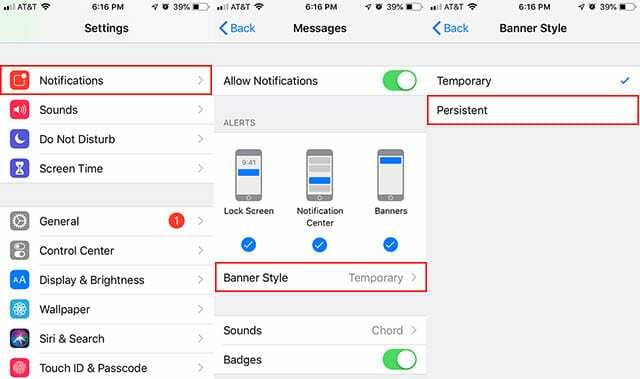
- Atveriet lietotni Iestatījumi.
- Pieskarieties vienumam Paziņojumi.
- Ritiniet uz leju un atrodiet lietotni, kuru vēlaties iestatīt kā pastāvīgu. Pieskarieties lietotnei.
- Pirms turpināt, pārliecinieties, vai ir ieslēgta opcija Atļaut paziņojumus.
- Zem virsraksta Brīdinājumi pieskarieties Reklāmkaroga stils.
- Pēc tam atlasiet Pastāvīgs.
(Operētājsistēmā iOS 11 tas ir nedaudz atšķirīgs process. Zem Rādīt kā reklāmkarogus, atlasiet Noturīgs.)
Ņemiet vērā arī to, ka, lai pastāvīgie paziņojumi darbotos, ir jābūt aktivizētiem reklāmkarogu brīdinājumiem. Varat izmantot arī bloķēšanas ekrāna un paziņojumu centra opcijas, taču ir jāatzīmē reklāmkarogi.
Mēs ceram, ka šis īsais raksts jums noderēja! Ja jums ir kādi jautājumi, lūdzu, informējiet mūs tālāk esošajos komentāros.
Šis ir īss videoklips, kas sniedz dažas idejas, ja pastāvīgi palaižat garām paziņojumus, kā arī neatrodat skaņu vai brīdinājumu signālus.

Maiks ir ārštata žurnālists no Sandjego, Kalifornijā.
Lai gan viņš galvenokārt attiecas uz Apple un patērētāju tehnoloģijām, viņam ir iepriekšēja pieredze, rakstot par sabiedrisko drošību, pašvaldību un izglītību dažādām publikācijām.
Viņš ir nēsājis vairākas cepures žurnālistikas jomā, tostarp rakstnieks, redaktors un ziņu dizainers.